Fleş kart (USB) vasitəsilə Samsung televizorunda proqram təminatını necə yeniləmək olar
- Proqram təminatının (Firmware) yeni versiyaları televizor modelinin buraxılmasından sonra bir neçə il ərzində buraxılır (5 ilədək). Bu müddət keçdikdən sonra firmware üzrə yeni versiya yalnız cihazın işində ciddi səhv (sistem xətası) aşkar edildikdə buraxıla bilər.
- Firmware üzrə yeni versiyalar cihazın işində sistem səhvlərinin düzəldilməsi üçün nəzərdə tutulub. O, ilkin olaraq bu televizor modeli üçün nəzərdə tutulmamış funksiyaları televizora əlavə edə bilməz.
- Televizor modelinin dəstək səhifəsində proqram təminatı üzrə yeniləmə faylı yoxdursa, televizoru İnternetə qoşmağı və onu birbaşa endirməyə cəhd edin. Bunun necə edilməsi barədə məlumat almaq üçün "Samsung Smart televizorunun proqram təminatını necə yeniləmək olar" məqaləsini oxuyun.
Yeniləmə üçün nə lazımdır
- İnternetə çıxışla kompüter;
- 4 GB və ya daha çox yaddaşla USB fleş kart;
- Samsung saytında televizor üçün yeni proqram təminatının mövcudluğu.
Yeniləmənin çıxması barədə necə öyrənmək olar
Qeyd:
Cihazların skrinşotları və menyu maddələri, cihazın modelindən və proqram təminatının versiyasından asılı olaraq dəyişə bilər.
Menyu → Parametrlər → Dəstək → Bu TV haqqında açın. Məlumat Proqram Versiyası sahəsində göstəriləcək.
|
Televizorda |
Saytda |
|---|---|
|
T-HKMDEUC_1453 |
T-HKMDEUC_1460 |
Proqram təminatını necə yeniləmək olar
Qeyd:
USB fleş kartında əhəmiyyətli fayllar varsa, formatlaşdırmadan əvvəl onları kompüterinizdə yadda saxlayın. Formatlaşdırma zamanı cihazdakı bütün fayllar silinəcək.
- Ötürücüdə "Bu kompüter" bölməsini açın "Cihazlar və disklər" siyahısında USB toplayıcısını tapın.
- Menyunu açmaq üçün mouse-un sağ düyməsinə sıxaraq USB toplayıcı işarəsini seçin və Formatlaşdırmaq seçin.
- Fayl sistemi sütununda FAT32 quraşdırın və Başlamaq düyməsini sıxın.
- Açılan bildirişlər pəncərəsində OK düyməsini sıxın.
- Formatlaşdırmanın bitməsini gözləyin və OK düyməsini sıxın.
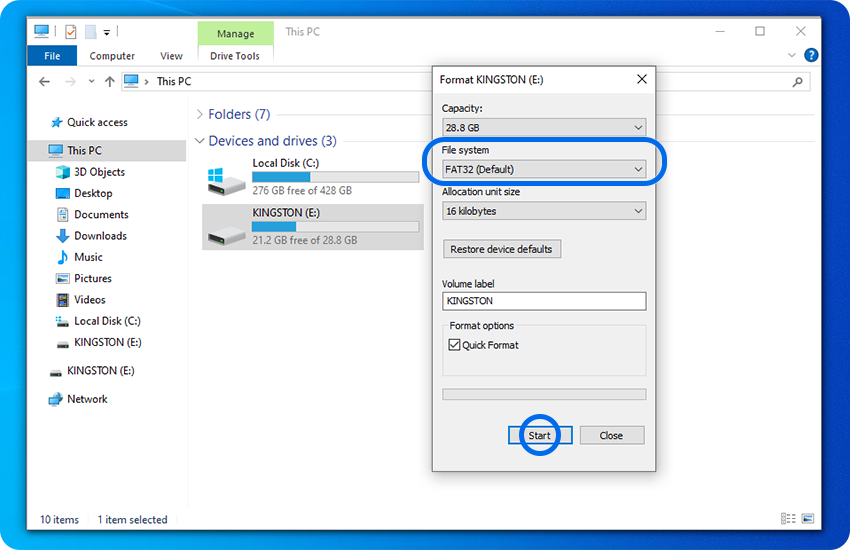
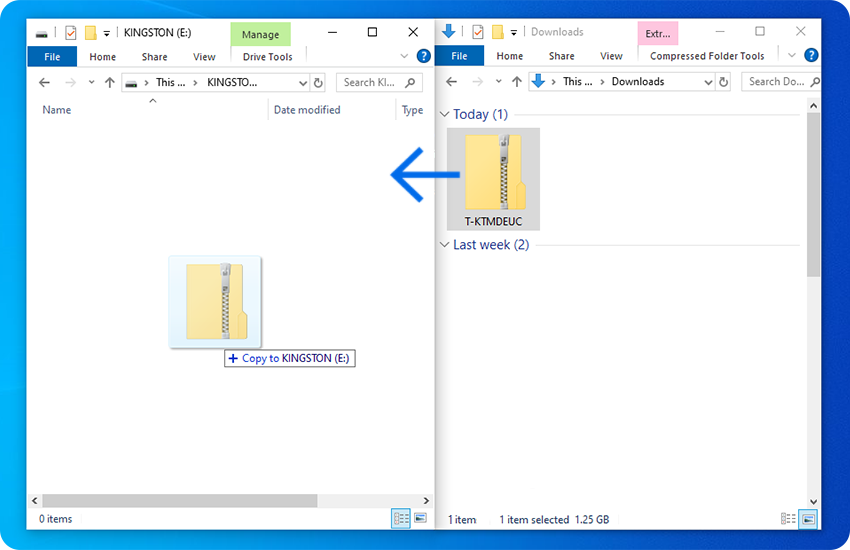
Təhlükəsizlik xəbərdarlığı çıxarsa, İşə salmaq düyməsini sıxın.
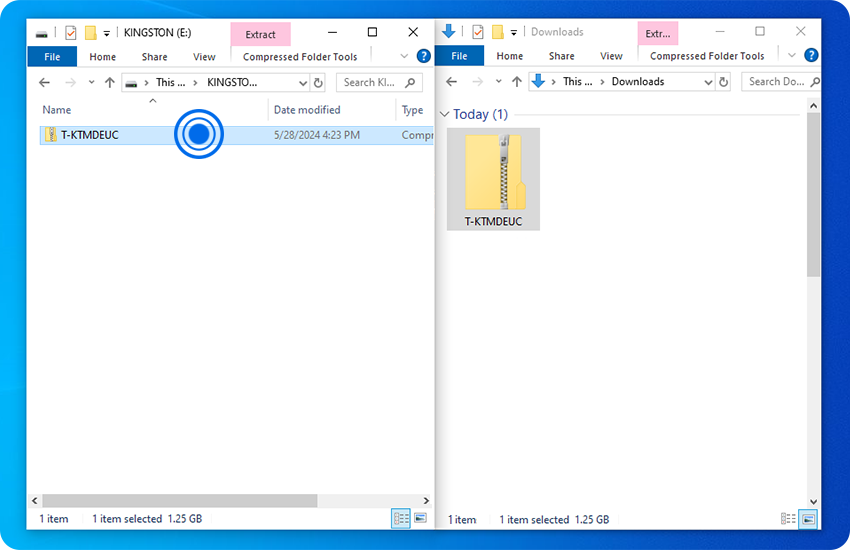
• Bir ZIP faylınız varsa: məzmunu flash sürücüdəki kök qovluğuna çıxarın.
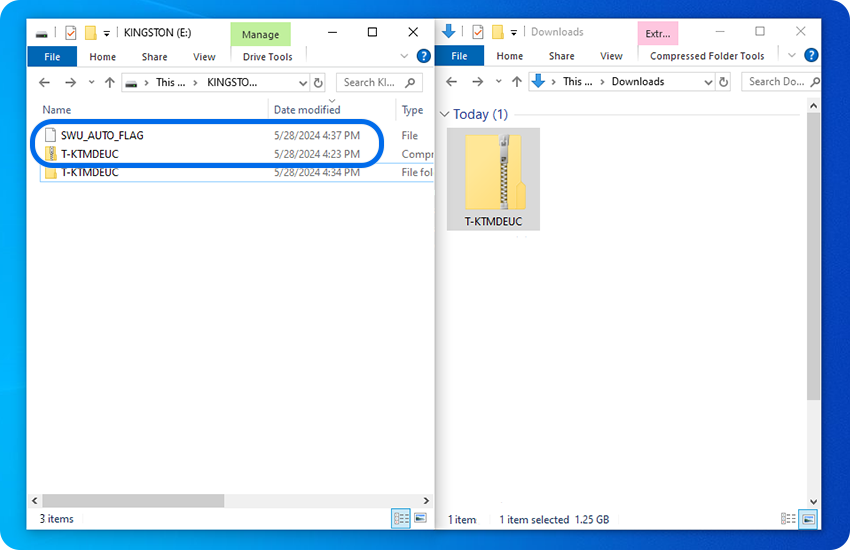
Ekranın aşağı sağ küncündəki oxu sıxın və USB toplayıcısı işarəsinə klik edin. Sonra fleş kartın adı üzərində klikləyin. Cihazın ayrılması barədə mesajdan sonra fleş kartı kompüterin USB üçün hissəsindən çıxarın.

- Smart Control pultunda: "Home" düyməsinə sıxın və televizorun ekranında "Tənzimləmələr" seçin.
- Düyməli pulrda: "Menu" düyməsini sıxın.
- Touchpad ilə pultda: "More" və ya "Keypad" düymələrini sıxın və ekran üçün pultda "Menu" düyməsini seçin.
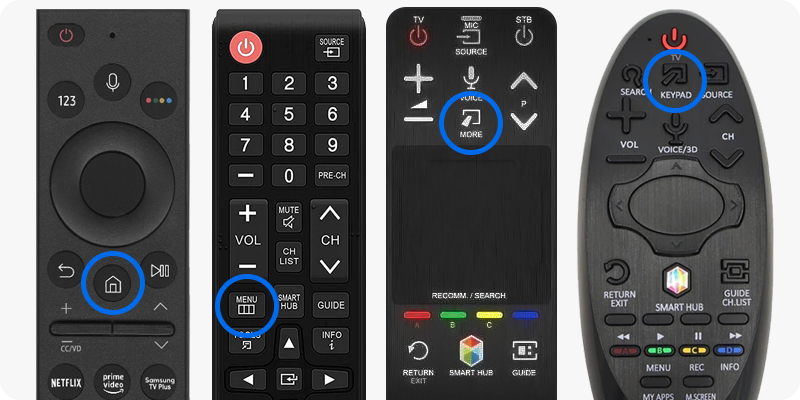
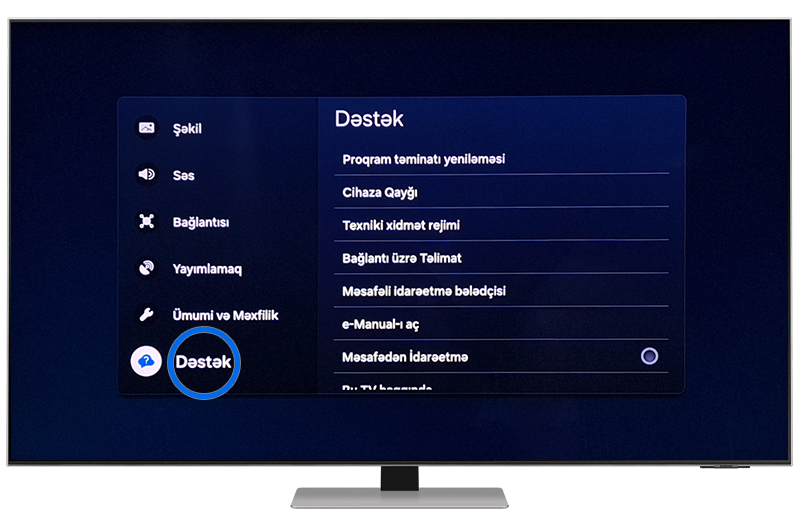
Qeyd:
"Proqram təminatının yenilənməsi" maddəsi aktiv deyilsə, tənzimləmələrdən çıxın və 2-3 dəqiqədən sonra yenidən cəhd edin.
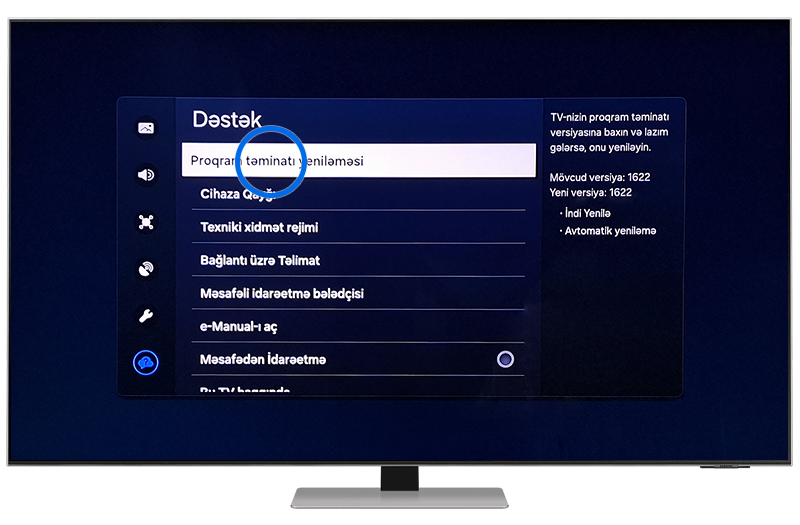

Qeyd:
Yeniləmə gedərkən fleş kartı çıxarmayın və ya televizoru söndürməyin.
Şərhiniz üçün təşəkkür edirik!
Bütün sualları cavablandırın.

